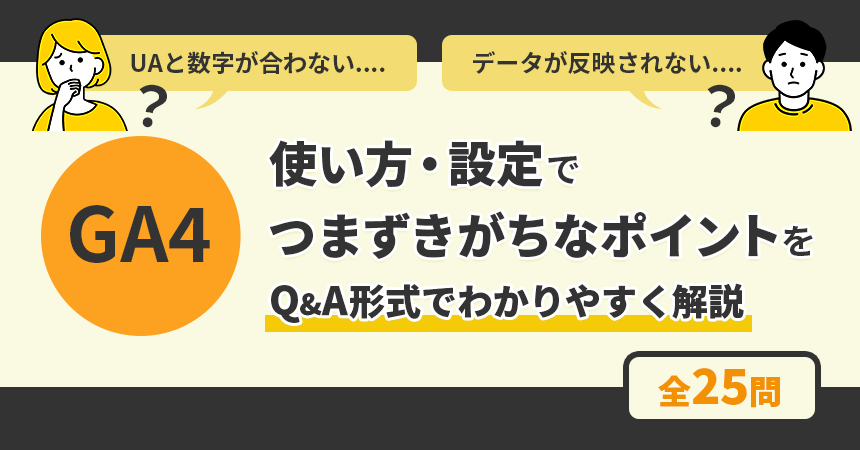
「UAと数字が合わない」「コンバージョンが反映されない」GA4の使い方・設定でつまずきがちなポイントをQ&A形式でわかりやすく解説【全25問】

Googleアナリティクスは権限を付与することで、他のユーザーにもデータ閲覧や設定編集を許可できます。
特に複数のサイトをGoogleアナリティクスに登録している場合は、サイトごとに権限を振り分ける機会も多いでしょう。
権限の付与手順はそこまで難しくありません。
しかし、権限レベルが不適切だと「アナリティクスの管理者が分からない」「覚えのない設定変更がされていた…」といったトラブルも起こります。
今回の記事を読むと、
これを読めばアナリティクスの権限付与に迷いません!
ユニークワンではWebマーケティング事業を展開する企業として、50以上の業種、計1,250社のデジタルコミュニケーションを支援してきました。
アクセス解析・サイト改善に関するご相談も承っております。こちらからお気軽にお問い合わせください。
【『GA4活用』初心者向けセミナー・動画配信中!】
2023年10月に「【GA4活用】初心者向け・サイト改善に役立つGA4の見方・今すぐできるアクションを丁寧に解説!」セミナーを開催しました。
初心者でもわかりやすく、GA4を使ったサイト改善の考え方・GA4の管理画面で見るべきポイント・GA4で分析した内容をサイトへ生かすコツなど、丁寧に解説しています。ぜひご試聴ください!
目次
アナリティクスの権限は複数種類がありますが、2つに大きく分けると理解しやすいです。
1.権限の種類(編集・共有設定・表示と分析/ユーザー管理)
2.アナリティクスの階層別(アカウント・プロパティ・ビュー)
1と2を組み合わせて、適切な権限レベルを付与します。
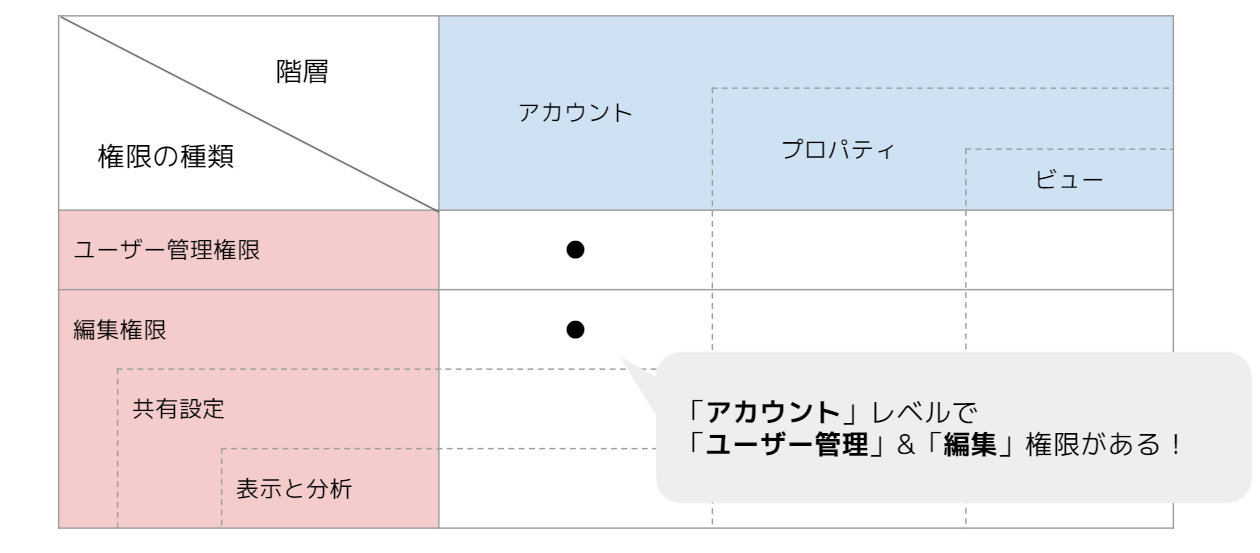
ちなみに上記はユニバーサルアナリティクス(現行メインで使用されているアナリティクス)の場合です。
GA4の場合は2.アナリティクスの階層が「アカウント」と「プロパティ」のみになります。
権限を与えるユーザーにどこまで許可するのか?というレベルを確認しましょう。
外部ユーザーから権限を付与される場合は「編集」または「表示と分析」のどちらかになることが多いです。
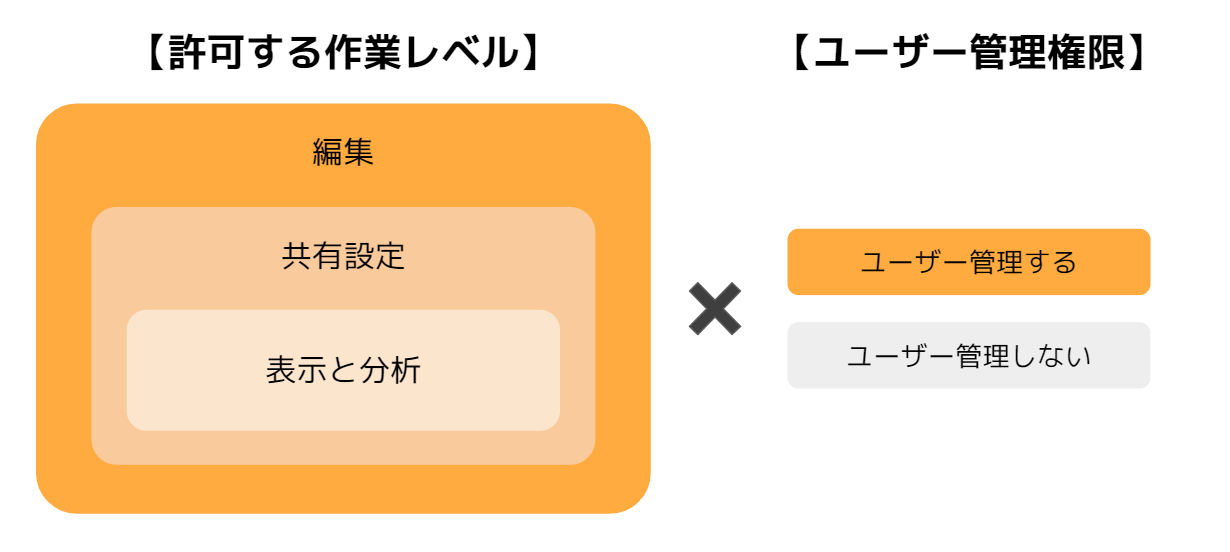
注意点として、「ユーザー管理権限」を設定したからと言って編集・共有設定が自動で付与されるものではありません。
「許可する作業レベル」と「ユーザー管理権限の有無」は分けて考えましょう。
●編集権限
アナリティクスの各種設定変更やレポートデータの表示を行えます。
具体的には、目標の追加・編集やプロパティ、ビューなどの追加、フィルタの作成など、ほとんどの設定が可能です。
●共有設定
マイレポートやメモの編集など、個人でアセットを作成し共有できます。
セグメント作成など、データを見るための切り口を変更することはできますが、目標やフィルタなどデータ収集そのものに影響を与える編集はできません。
●表示と分析
レポートの閲覧ができます。アナリティクスの設定変更は基本的にできません。
●ユーザー管理権限
ユーザーの追加や削除、権限の設定ができる権限です。
Googleアナリティクスは、「アカウント」「プロパティ」「ビュー」の3階層です。
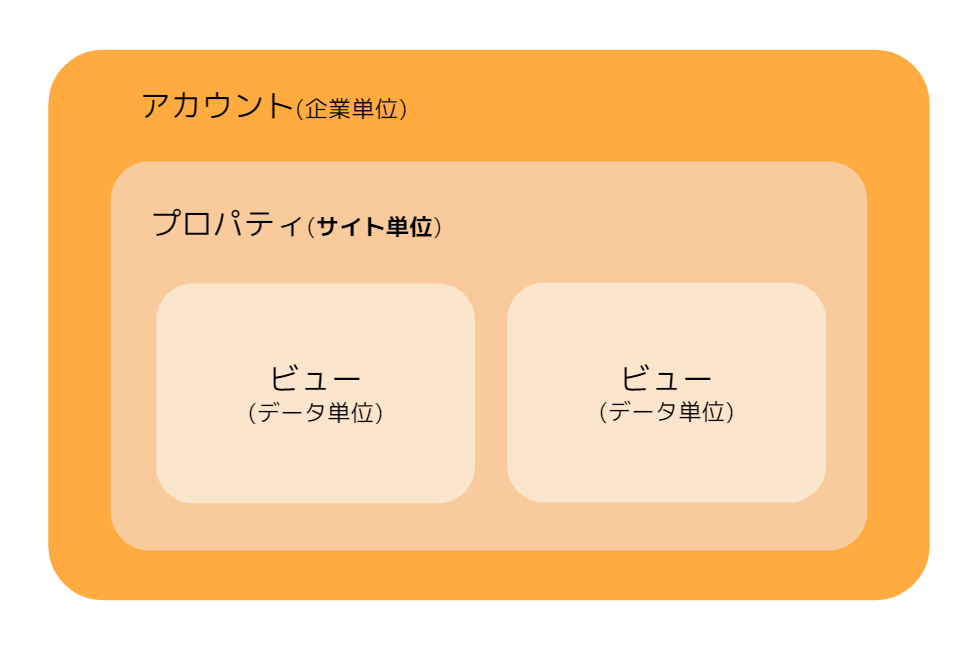
階層を分かりやすく分類すると、下記のようになります。
●アカウント:企業単位
●プロパティ:サイト単位
●ビュー:分析したいデータ単位(社内アクセス除外、デバイス別のアクセスなど)
権限を付与してもらえれば、別企業のアカウントやプロパティも保有できます。
先ほどの権限レベルをこの3階層のどこで付与するかを設定します。
サイト制作会社や広告代理店など、外部にアナリティクスを共有したいという場合は任せたい作業レベルによって適切な権限を付与しましょう。
よくあるケースと適切な権限例はこちらです。
上記は一例ですが、過不足なく適切な権限を付与しましょう。
ここからは、権限付与手順と権限の確認方法を具体的にお伝えします。
ここではアカウント単位で権限を付与する例をお伝えします。
事前にユーザー管理権限のあるGoogleアカウントで、アナリティクスにログインしてください。
ちなみにGA4も手順は基本的に同じですのでご安心ください。
①「アカウントのアクセス管理」をクリック
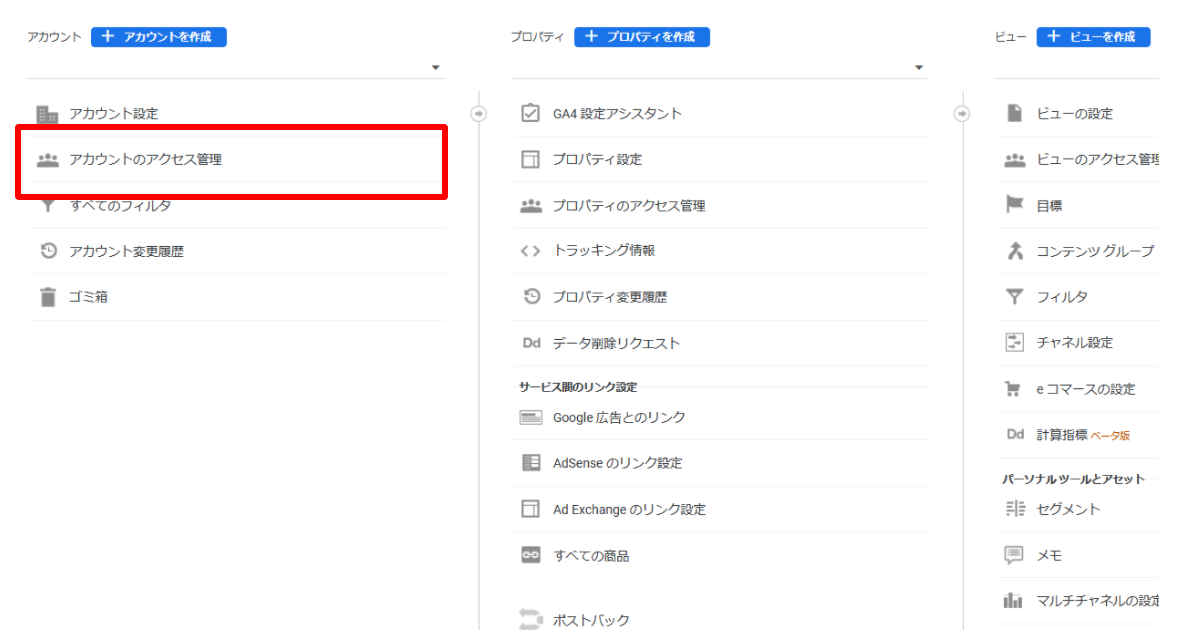
プロパティ、ビューの場合はその階層にある「アクセス管理」をクリックします。
②右上のプラスボタンを選択
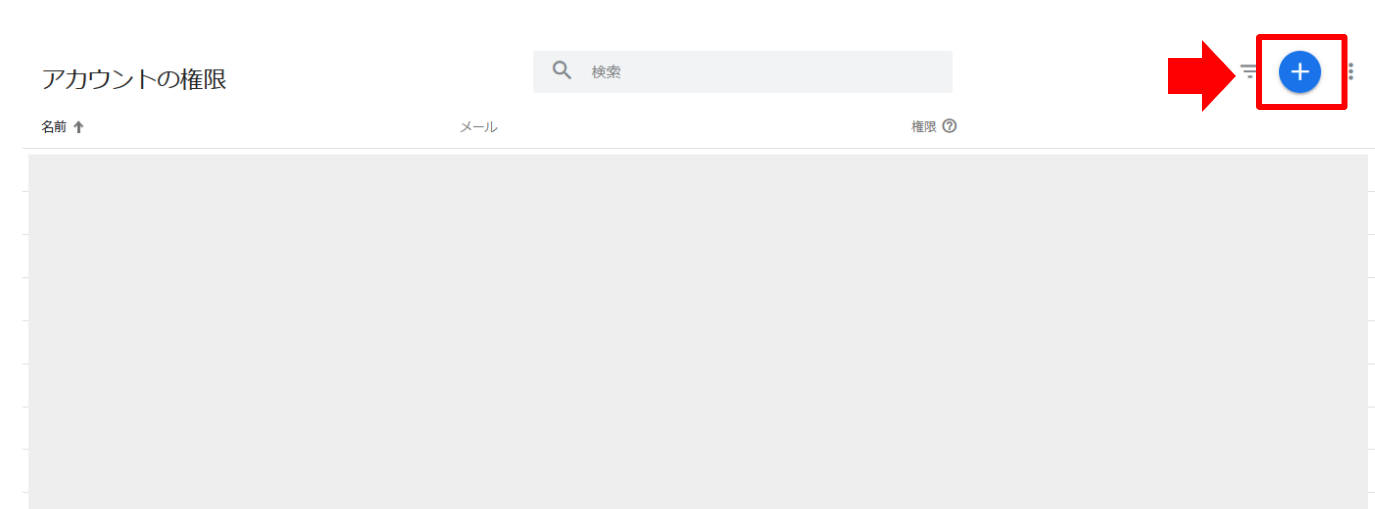
③メールアドレスと権限を設定し「追加」
権限を付与するメールアドレスと権限を設定し「追加」をクリックします。

以上で権限付与が完了です。
外部からアナリティクス権限をもらうことが多い場合は、適切な権限が付与されたか確認しましょう。
確認方法は2通りあります。
招待メールを確認すると、付与された権限が確認できます。
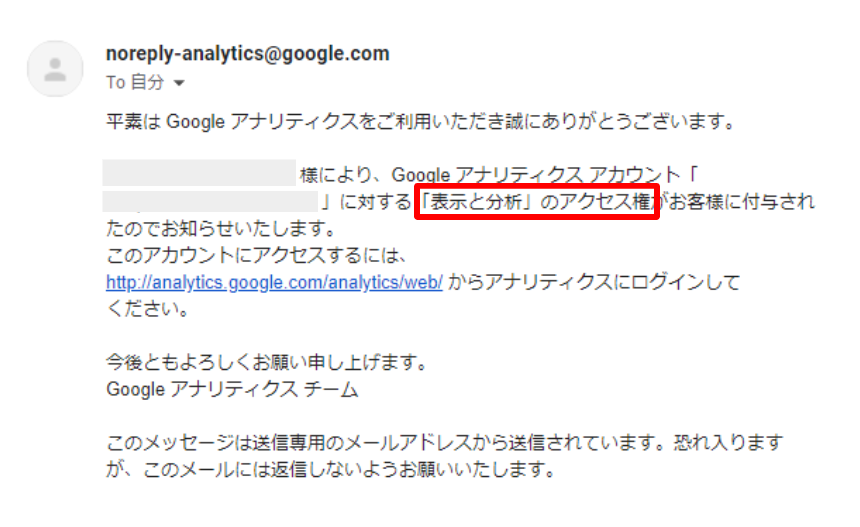
より正確には、アナリティクスの管理画面から確認しましょう。
●ユーザー管理権限の有無
アカウントやプロパティ、ビューレベルで「アクセス管理」をクリックしてみましょう。
ユーザー管理権限があればユーザー一覧が表示されますが、管理権限がないと下記のような画面が表示されます。
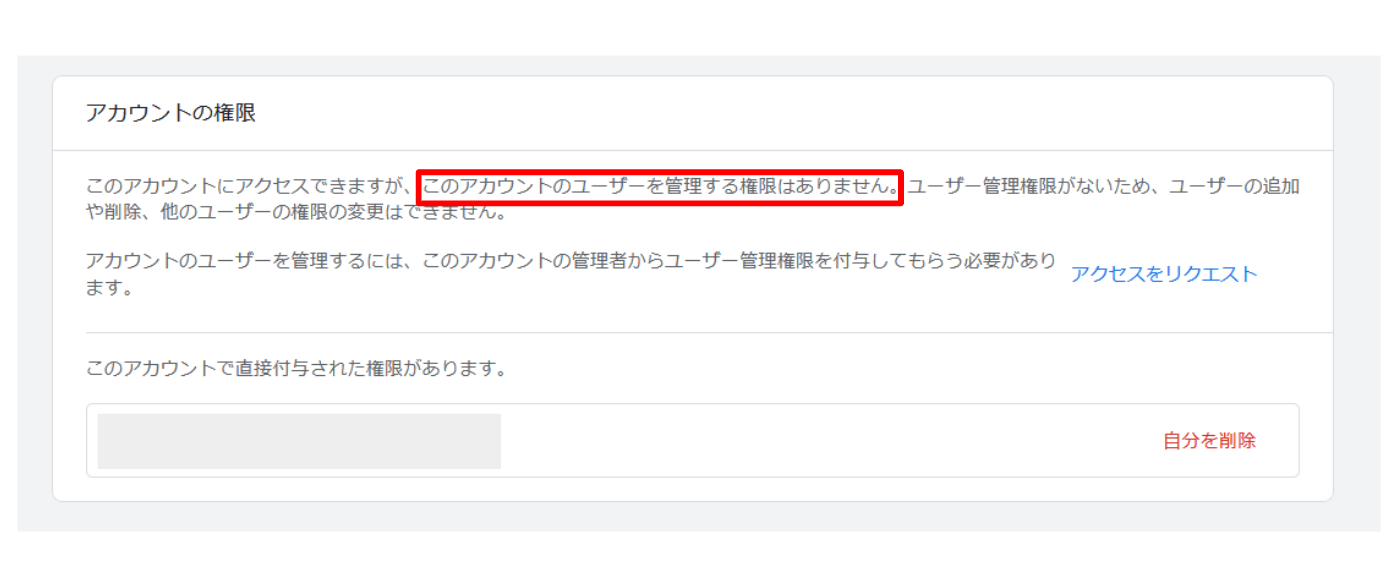
ユーザー管理権限が必要な場合は、「アクセスをリクエスト」から既存の管理者に承認してもらいましょう。
●編集権限の有無
編集権限が付与されているかについては、コンバージョン設定を見てみましょう。
管理画面>ビュー>目標を開き、「+新しい目標」がクリックできるか確認します。
下のように、グレーアウトしクリックできなければ編集権限はない、ということです。
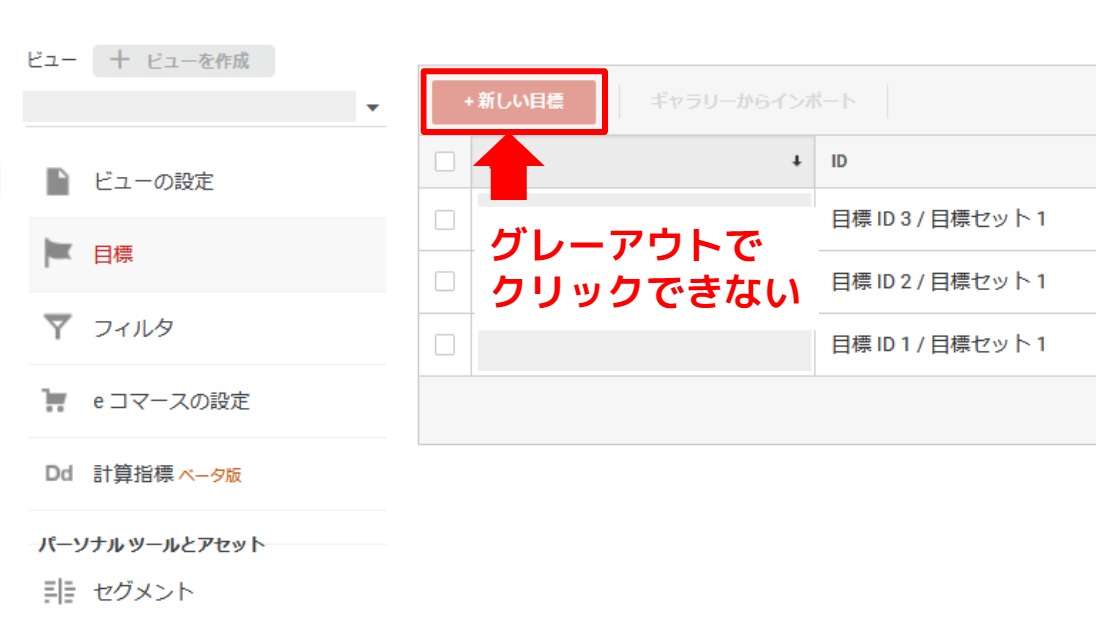
ここからは、当社へのご相談の中でよくある権限トラブルと対処法をお伝えします!
アナリティクスにアクセスした際に、「権限がありません」と表示されるトラブルが時々あります。
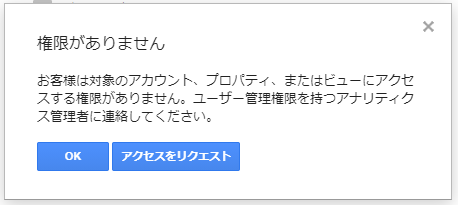
権限が正しく付与されてるにも関わらず上記のエラーが出る場合は、次の3つを試してみましょう!
ブックマークなどからアナリティクスを開くと、パラメータ(URLの”?”以降)が自動で変化しアクセスできない場合があります。
その場合は、パラメータを消去し”https://analytics.google.com/analytics/web/“にアクセスしてみましょう。
Googleアカウントを複数持っている場合は、アカウントの切り替えがうまくいかずにエラーが発生している可能性があります。
権限を持っているアカウントで再度ログインしてみましょう。
上記2つでも解決しない場合、エラーが表示されたものとは違うブラウザやシークレットモードでログインしてみましょう。
これで解決できた場合、ブラウザ側の拡張機能(アドオン)やCookie(クッキー)に問題があると考えられます。
既存ブラウザの設定を再度見直しましょう。
「コンバージョンが昨日から計測できてない」「サーチコンソールとの連携が切れてる」など、覚えのない設定変更が発生する場合があります。
原因の一つとして考えられるのが、不適切な権限付与。
たとえばレポート作成をお願いするために広告代理店へ「編集」権限を付与したら、設定が変わっていた…など、適切な権限を設定できていない可能性があります。
「編集」権限を持っているユーザーを改めて確認してみましょう。
「担当者の退職によりユーザー管理者が分からない」というトラブルは結構あります。
心当たりのあるユーザーにアナリティクスへアクセスしてもらい、ユーザー管理者かどうかを確認してもらいましょう。
ときどき「ユーザー管理者が誰もいなかった…」という場合がございます。
その場合は、こちらのアナリティクス公式ヘルプページに従いサイトの所有権を証明しましょう。
ユーザーを追加しようとすると、下記のようなエラーがでることがあります。
追加しようとしたユーザーが見れるアナリティクスアカウントが上限(100個)に達していると追加できません。

違うメールアドレスに招待するか、アナリティクスアカウントを整理してもらいましょう。
複数名でGoogleアナリティクスを共有するには、権限を正しく付与しましょう。
とはいえ、サイト改善につなげるための設定や分析には専門知識が必要で、手間がかかることも多いです。
そんなときはユニークワンにお任せください!WEBマーケティングのプロが課題解決のお手伝いをいたします。
【『GA4活用』初心者向けセミナー・動画配信中!】
2023年10月に「【GA4活用】初心者向け・サイト改善に役立つGA4の見方・今すぐできるアクションを丁寧に解説!」セミナーを開催しました。
初心者でもわかりやすく、GA4を使ったサイト改善の考え方・GA4の管理画面で見るべきポイント・GA4で分析した内容をサイトへ生かすコツなど、丁寧に解説しています。ぜひご試聴ください!